Cómo recuperar espacio en tu iPad en unos sencillos pasos


A medida que usamos nuestros dispositivos, es inevitable que se acumulen archivos que, con el tiempo, dejan de ser útiles. Estos archivos pueden ir ocupando espacio valioso en la memoria, afectando el rendimiento y limitando la capacidad para guardar cosas realmente importantes. Si tienes un iPad y notas que el almacenamiento está llegando al límite, no te preocupes: en este artículo te enseñaré unos pasos muy sencillos para recuperar espacio en tu iPad y devolverle ese respiro que tanto necesita.
Recupera espacio en tu iPad sin complicaciones
Lo primero que debes hacer es abrir la aplicación de Ajustes, fácilmente reconocible por el icono de una rueda dentada.Una vez dentro de los Ajustes, en la barra lateral izquierda verás un menú con varias categorías. Dirígete a la sección de General. Al pulsar sobre ella, se desplegarán varias opciones en el lado derecho de la pantalla. Busca y selecciona la opción que dice Almacenamiento del iPad.
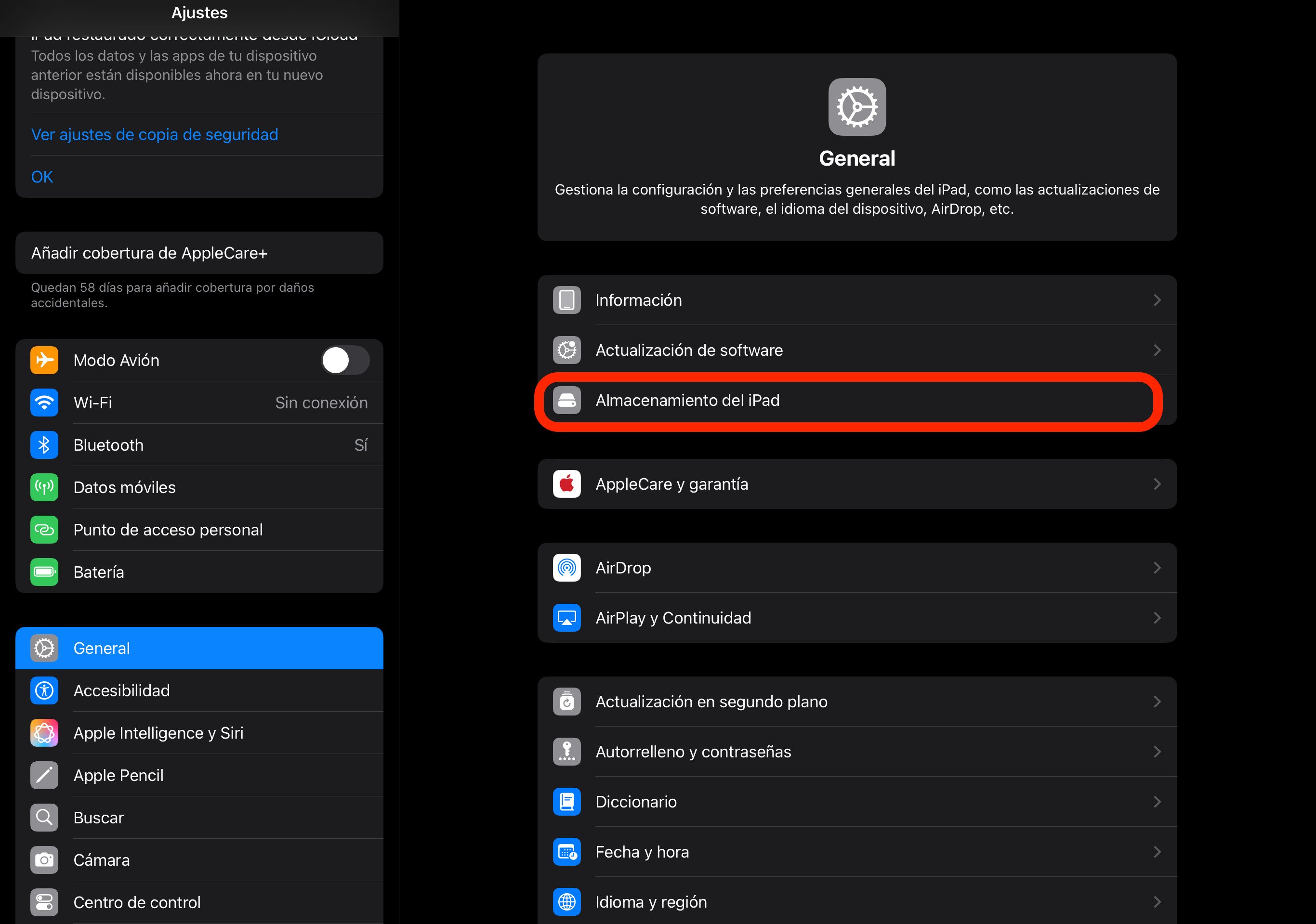
Conoce cuáles son las recomendaciones
Dentro del apartado de almacenamiento, encontrarás una sección titulada Recomendaciones. Aquí, Apple te muestra sugerencias útiles para liberar espacio. Una de las opciones más relevantes es la que indica Revisar archivos grandes. Al pulsar sobre esta recomendación, el sistema analiza y te presenta una lista de archivos adjuntos que has utilizado, por ejemplo, en la aplicación Mensajes. Estos archivos pueden ser vídeos, fotos o documentos que, en muchos casos, ya no necesitas conservar.
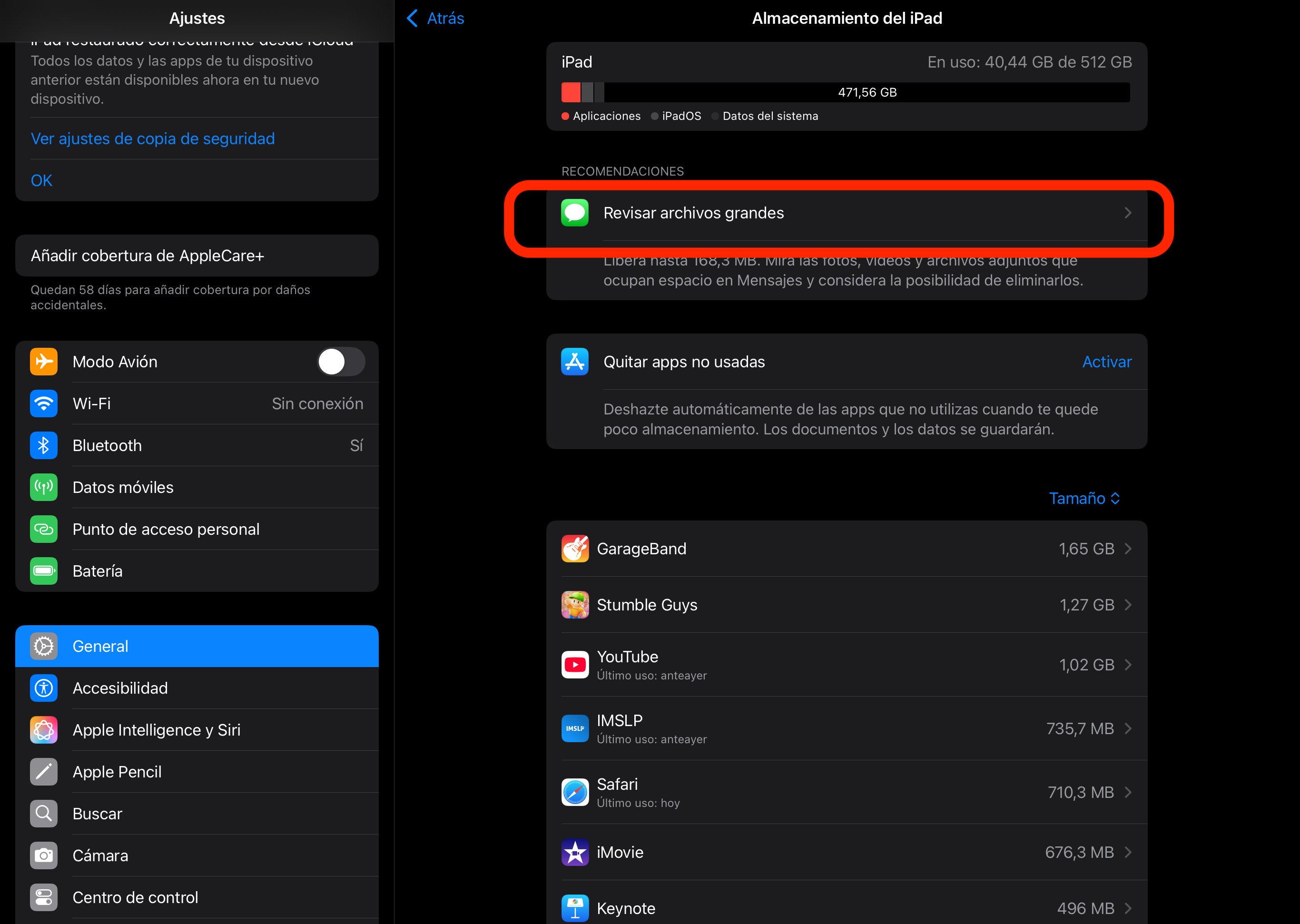
Identificar los archivos más pesados
Tras pulsar en la opción, verás una lista ordenada por tamaño de los archivos almacenados en tu iPad. Estos archivos son, en su mayoría, elementos adjuntos que has recibido o enviado a través de la app de Mensajes. Puede que te sorprenda la cantidad de espacio que ocupan. Desde aquí, puedes gestionar de forma rápida lo que quieres eliminar.
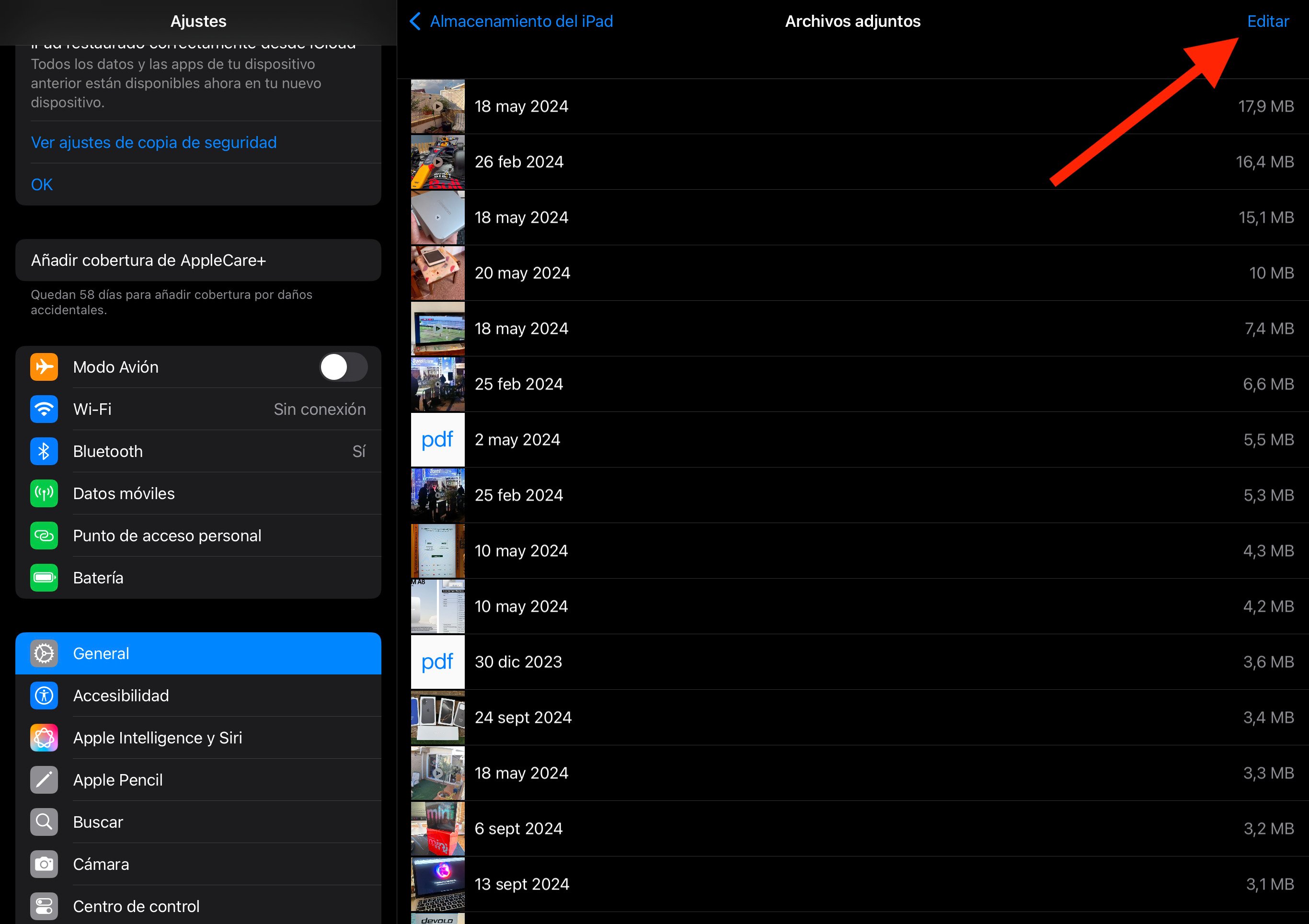
Seleccionar los archivos para borrar
Para empezar, pulsa sobre la opción Editar, situada en la esquina superior derecha. Esto activará la posibilidad de seleccionar múltiples archivos a la vez. Luego, marca aquellos que deseas borrar.
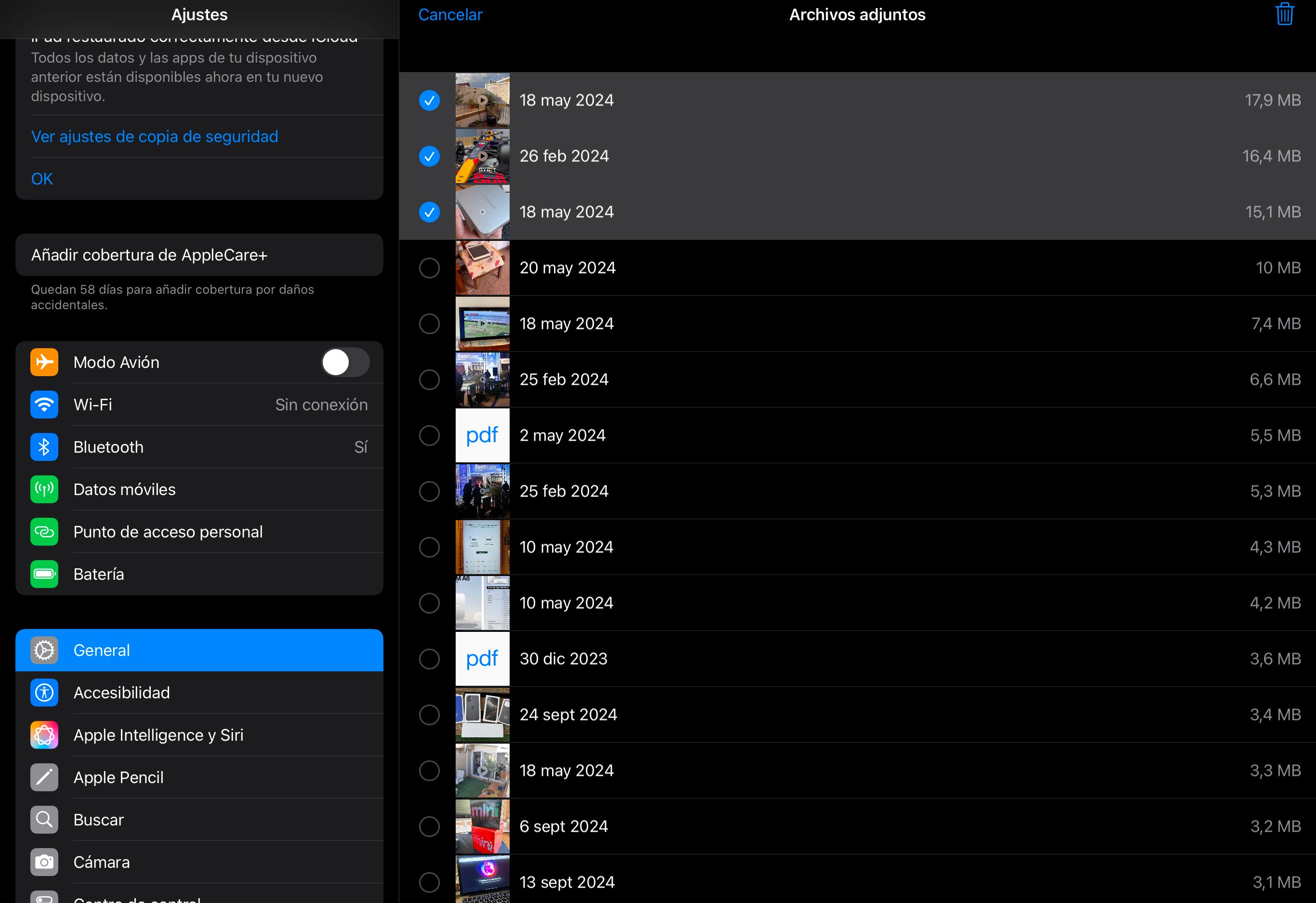
Finalmente, toca el icono de la papelera que aparece también en la parte superior.
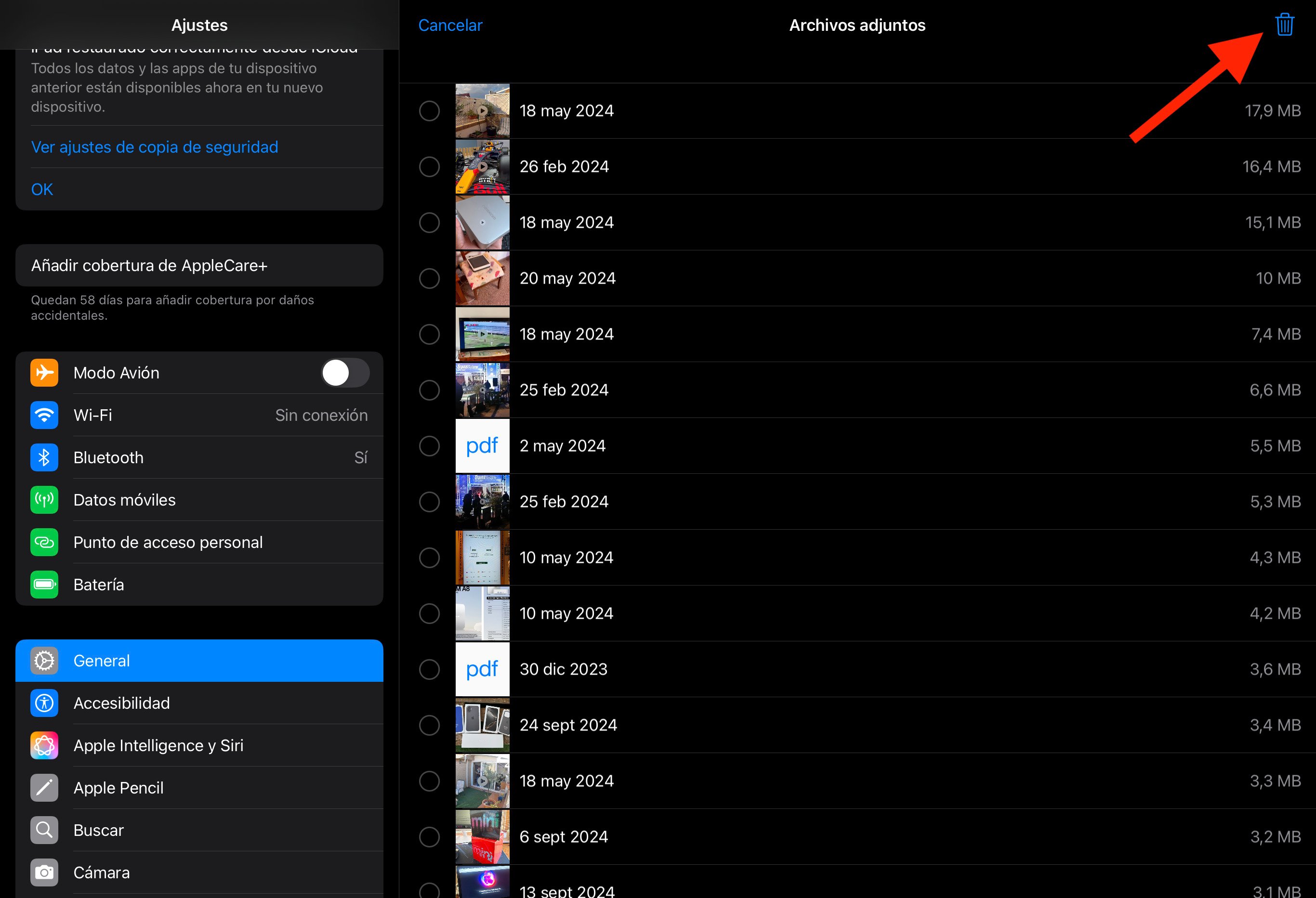
¿Por qué repetir este proceso?
Si eres de los que usa la app Mensajes con frecuencia, como es mi caso, notarás que estos archivos se acumulan rápidamente y afectan la capacidad de tu dispositivo. Hacer esta limpieza regularmente te ayudará a mantener tu iPad en óptimas condiciones y recuperar espacio. Y no olvides que este método también funciona en tu iPhone, donde la acumulación de archivos innecesarios puede ser igual de problemática.









